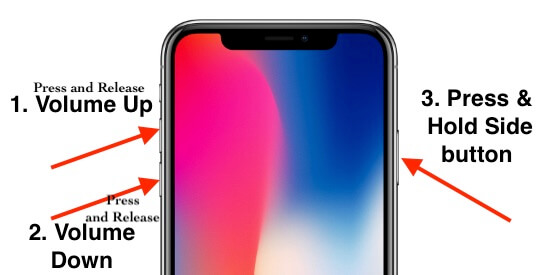Исправить iPhone не удаляет голосовую почту на iPhone (iOS 15)
В этом посте я научу вас, как навсегда удалить голосовую почту на iPhone, которая не удаляется. Голосовая почта — это услуга на стороне оператора связи, поэтому она доступна не для всех и не во всех странах. В Соединенных Штатах крупные операторы связи предоставляют пользователям iPhone услуги голосовой почты. Некоторые пользователи кричат о таких проблемах, как «Невозможно удалить сообщение голосовой почты на iPhone», «Не воспроизводится голосовая почта iPhone» или при нажатии кнопки «Голосовая почта» iPhone вызывает голосовую почту вместо отображения визуального списка голосовой почты.
Если вы столкнулись с проблемой, связанной с невозможностью удалить голосовое сообщение на iPhone под управлением iOS 15 и более ранних версий, не волнуйтесь. Есть ряд других приемов, которые могут очень эффективно решить вашу проблему.
Обратите внимание: если вы замените или вставите новую SIM-карту, вы можете потерять визуальные голосовые сообщения, сохраненные на вашем iPhone.
Как избавиться от голосовой почты на iPhone: возможное руководство по исправлению
Вам следует внимательно следовать описанным обходным путям. Надеюсь, это руководство вам подойдет.
Решение № 1. Голосовая почта возвращается после ее удаления, так почему я не могу удалить голосовую почту на своем iPhone
Некоторые пользователи iPhone сообщали о проблемах с тем, что голосовая почта не удаляется, поскольку она повторно загружается из iCloud, если она включена. Это означает, что удаленные голосовые сообщения продолжают появляться снова, поэтому я бы рекомендовал отключить все подключения к Интернету, такие как Wi-Fi или мобильные данные.
Мы можем сделать это автоматически, включив режим полета. Если режим полета нам не помогает, вручную отключите Wi-Fi, сотовые данные и Bluetooth в настройках. Получив отзывы от наших читателей, они говорят, что трюк с режимом полета сработал, когда они столкнулись с такой проблемой, как «Почему я не могу удалить голосовую почту на своем iPhone?»
Следуйте шагам
1. Переведите телефон в режим полета (Откройте «Настройки» > «Режим полета» > «Включить»).

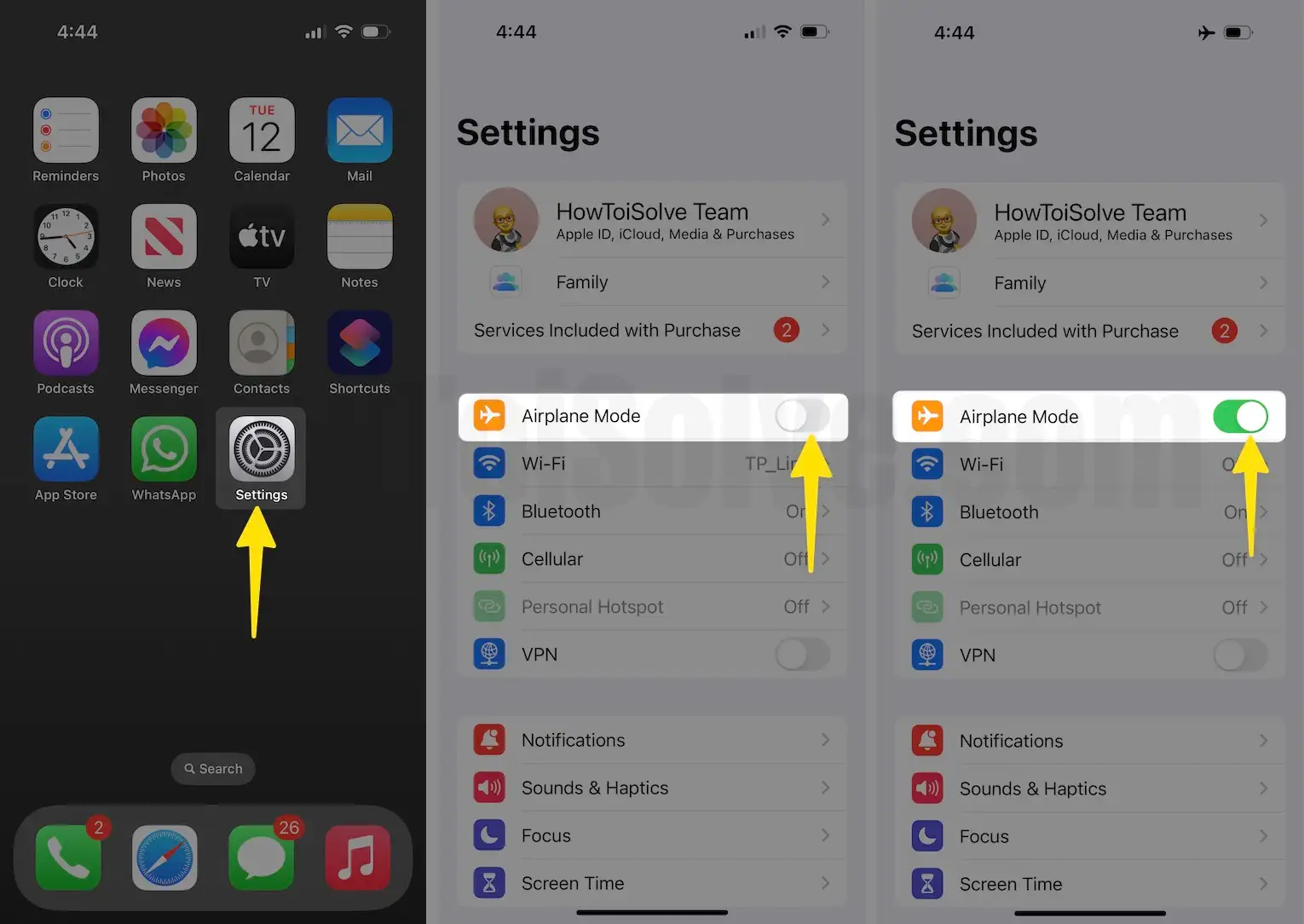
2. Откройте приложение «Телефон».
3. Нажмите на голосовое сообщение, которое хотите удалить.

4. Посмотрите, действительно ли удалена голосовая почта. Используйте следующие способы удаления выбранной голосовой почты или полного удаления голосовой почты на вашем iPhone.
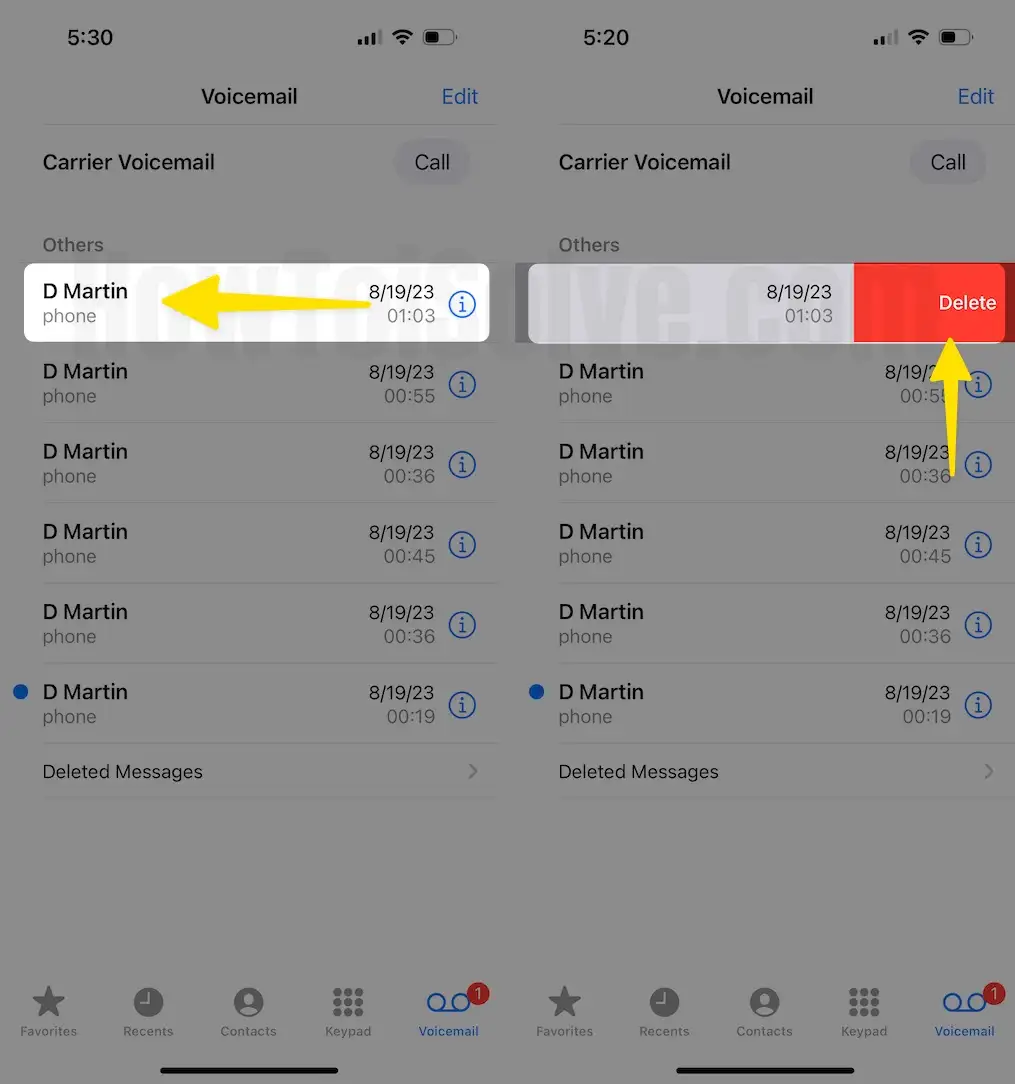
Случай 1. Удалить выбранное или удалить несколько голосовых сообщений из приложения для телефона iPhone.
Сохраненная голосовая почта на вашем iPhone требует места для воспроизведения ее в автономном режиме. Мы можем управлять или освободить, удалив голосовую почту.
1. Откройте приложение «Телефон» на iPhone.
2. Нажмите на опцию «Голосовая почта» на нижней вкладке.
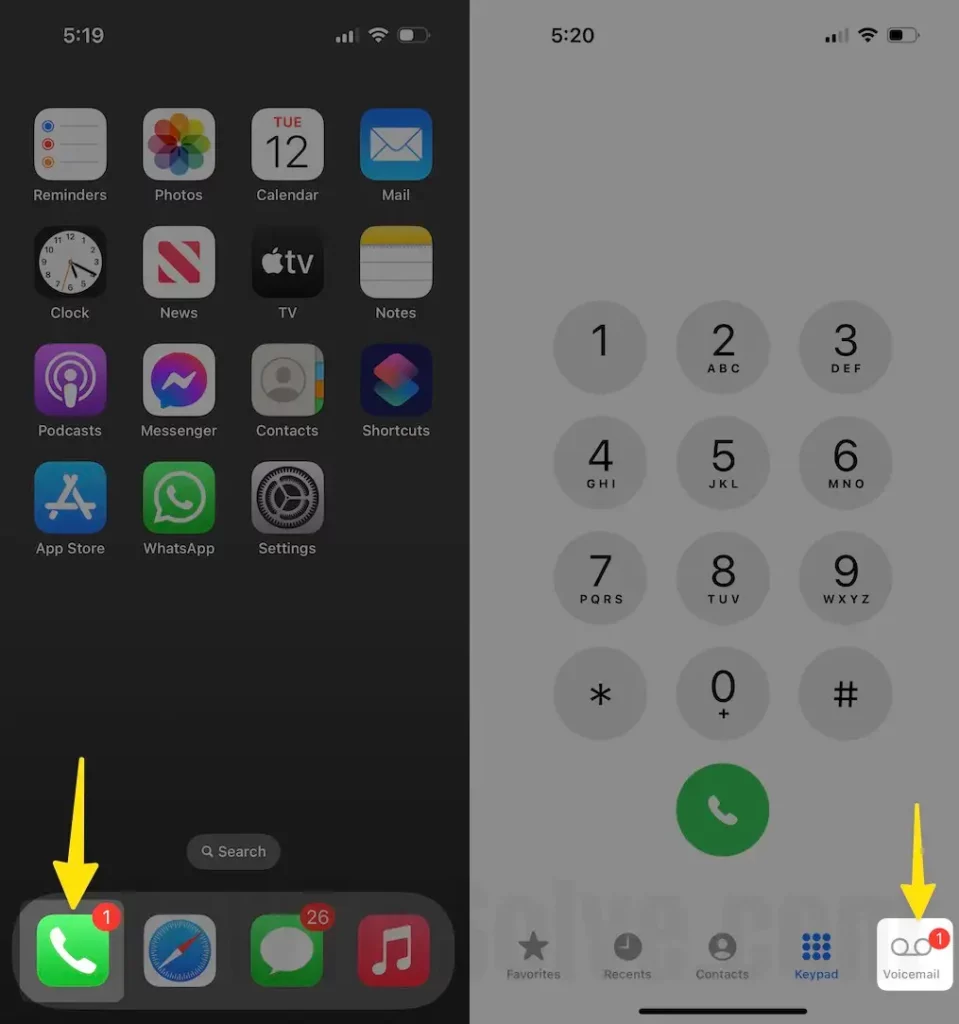
3. Далее просмотрите список всех голосовых сообщений4. Проведите пальцем вправо, чтобы найти опцию удаления.
4. Чтобы удалить несколько голосовых сообщений, нажмите «Изменить» в правом верхнем углу экрана. Выберите все голосовые сообщения, которые хотите удалить. Наконец, нажмите «Удалить» в правом нижнем углу экрана.

Случай 2. Предварительно очистите всю удаленную голосовую почту из приложения iPhone Phone.
В целях резервного копирования iPhone позволяет восстановить данные после случайного удаления. Итак, полностью удалите голосовую почту с iPhone. Вы должны удалить ее из папки «Удаленные сообщения».
1. Откройте приложение «Телефон» на iPhone.
2. Затем нажмите «Голосовая почта».

3. Последняя папка — «Удаленные сообщения». Нажмите на него.
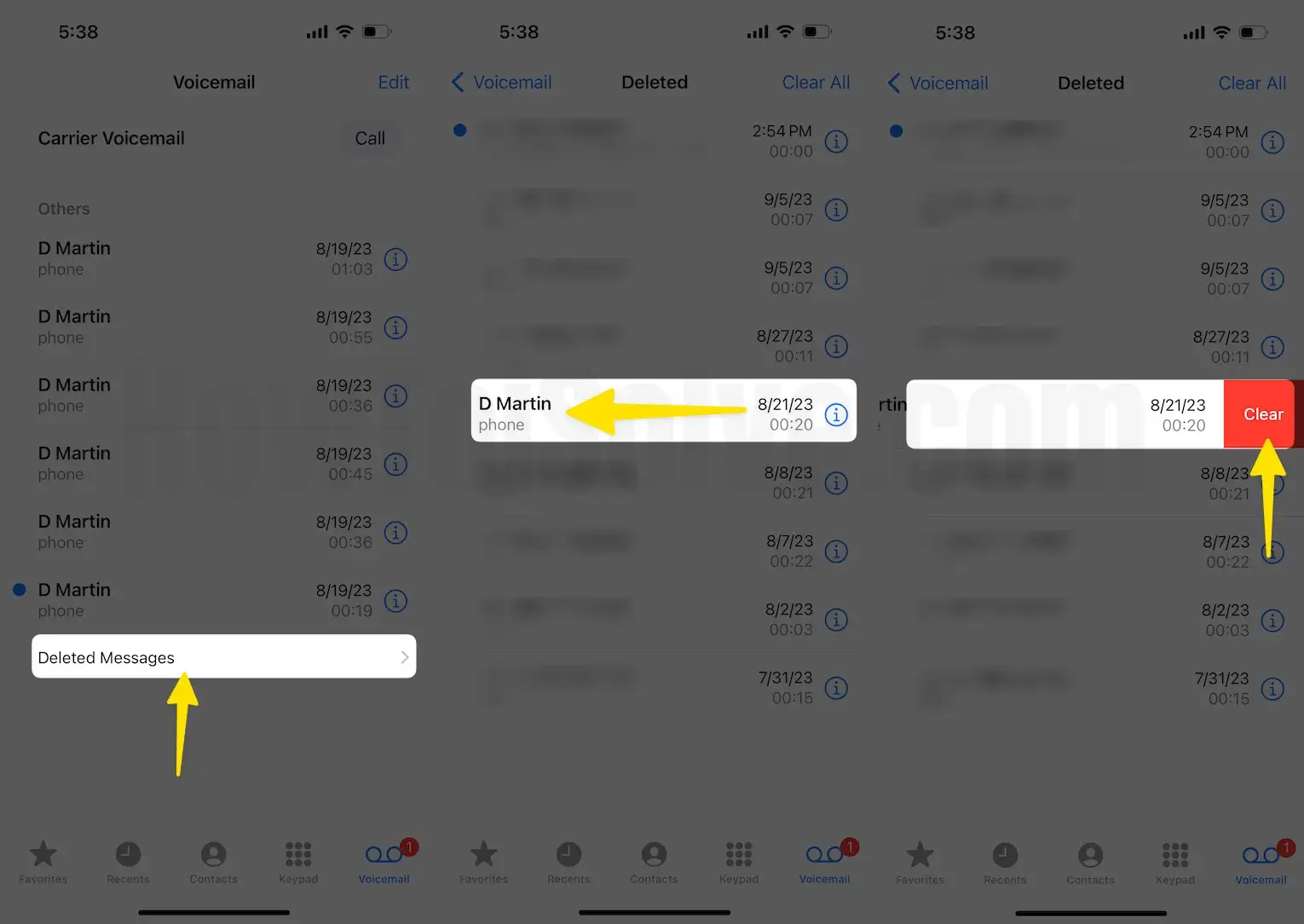
4. Вот все удаленные сообщения, которые мы можем удалить одно за другим, проведя по сообщению влево. или выберите параметр «Очистить все» в правом верхнем углу экрана, чтобы очистить все удаленные голосовые сообщения одновременно. Теперь ваша голосовая почта навсегда удалена из приложения для телефона iPhone.
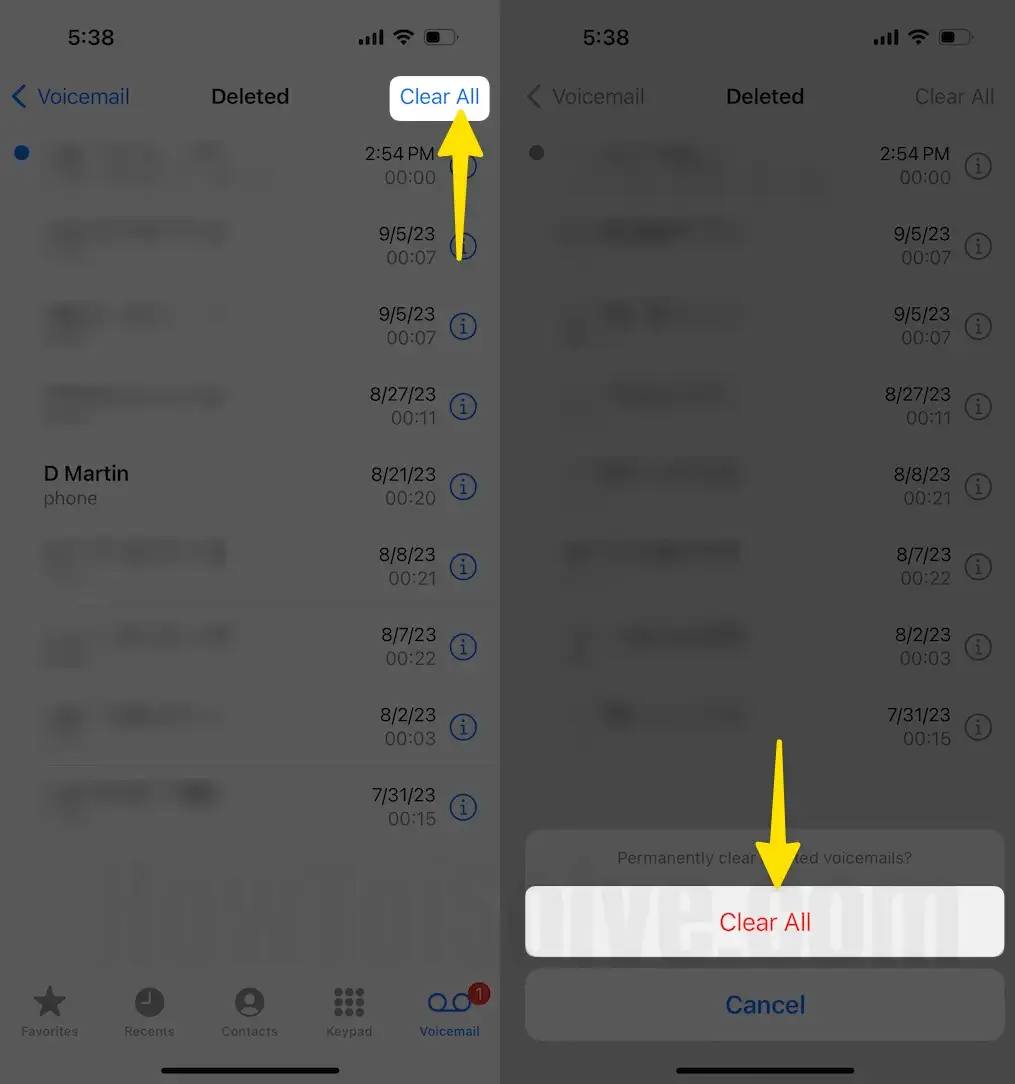
Случай 3. Удаление голосовой почты без визуальной голосовой почты на iPhone
Мы можем удалить визуальную голосовую почту с iPhone с помощью клавиатуры телефона. Первые шаги — удалить одно визуальное голосовое сообщение, а следующие — удалить всю визуальную голосовую почту.
- Откройте приложение «Телефон» на iPhone.
- Нажмите на панель набора номера на нижней вкладке.
- Теперь наберите 123 и позвоните по этому номеру. Как только вы услышите последнее голосовое сообщение, удалите его, нажав три на клавиатуре. Чтобы удалить несколько визуальных голосовых сообщений с вашего iPhone, введите 3 количества визуальных голосовых сообщений, которые вы хотите удалить. Если вы хотите удалить 15 голосовых сообщений, введите 3 15 раз.
Решение №2. Перезагрузите свой iPhone
Что-то застряло, из-за чего невозможно удалить сообщения голосовой почты с iPhone. Поэтому я рекомендую попробовать выполнить полную перезагрузку вашего iPhone. Определите, какой метод следует использовать для полной перезагрузки iPhone. Нет кнопки «Домой» на iPhone и кнопки «Домой» Пользователи iPhone после перезагрузки iPhone попробуйте удалить голосовую почту, выполнив указанные выше действия.
Нет кнопки «Домой» на iPhone (iPhone X или новее)
- Быстро нажмите и отпустите кнопку увеличения громкости.
- Теперь быстро нажмите и отпустите кнопку уменьшения громкости.
- Теперь нажмите и удерживайте боковую кнопку питания, пока на экране iPhone не появится логотип Apple.

Кнопка «Домой» iPhone (iPhone 6 или новее)
- Нажмите и удерживайте боковую кнопку питания и кнопку «Домой» iPhone, пока на iPhone не появится логотип Apple после черного экрана.
Просто нажмите и удерживайте кнопку «Режим сна/Пробуждение», пока не появится красный ползунок. Перетащите ползунок влево, чтобы полностью выключить iPhone. Затем снова включите iPhone, нажав и удерживая кнопку сна/пробуждения на iPhone. Если у вас возникла та же проблема, продолжайте устранять неполадки ниже.
Для тех пользователей, у которых возникла проблема, связанная с кнопкой питания iPhone, например, кнопка питания застряла/кнопка питания не нажимается или не сломалась, попробуйте мое руководство Как перезагрузить iPhone без кнопки питания iOS

Вот как принудительно перезагрузить iPhone X и iPhone 8 Plus
Решение №3. Обновление настроек оператора связи
Здесь вы можете узнать, как обновить настройки оператора связи на iPhone.
Решение №4. Убедитесь, что на вашем iPhone установлена последняя версия iOS
Вы можете проверить обновление программного обеспечения вашего iPhone на
1. Откройте приложение «Настройки», которое выглядит как значок шестеренки.
2. Нажмите вкладку «Общие» для приложения настроек.

3. Нажмите «Обновление программного обеспечения», которое появится под вкладкой «О программе».
4. Убедитесь, что ваш телефон подключен к надежной сети Wi-Fi. В противном случае вы можете получить сообщение об ошибке, когда невозможно проверить наличие обновлений.
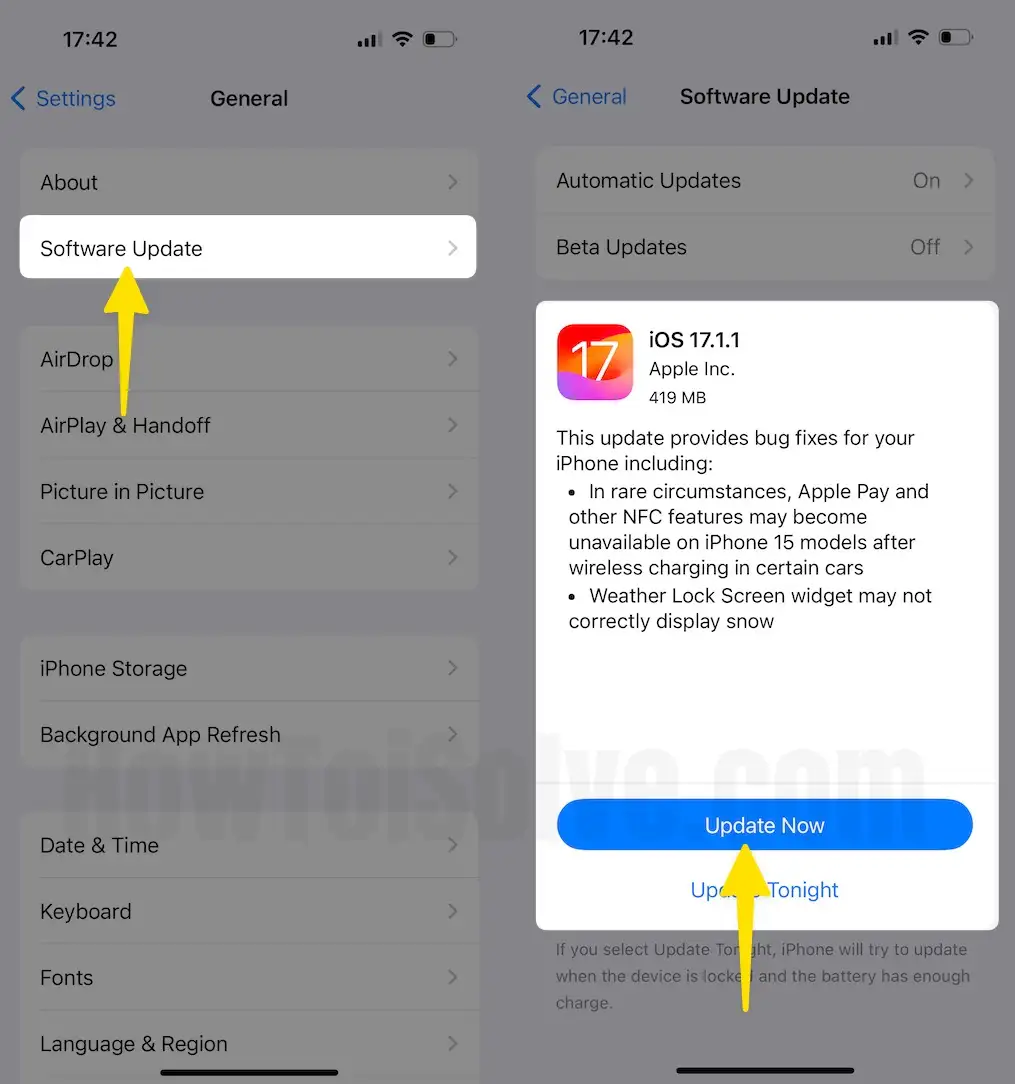
Если программное обеспечение обновлено, перейдите к следующему решению.
Решение №5. Проверьте настройку голосовой почты
Убедитесь, что настройка голосовой почты завершена. Вы можете убедиться в этом, набрав свой номер телефона с iPhone.
Решение №6. Уровень сотового сигнала справа
Иногда вы не можете удалить сообщение голосовой почты на iOS, возможно, из-за слабого сотового соединения для передачи данных. Итак, сделайте исходящий звонок и убедитесь, что соединение с мобильной сетью хорошее.
Однако, если все вопросы решены, вы столкнулись с той же ошибкой. Тогда, по крайней мере, вам следует попробовать приведенные ниже обходные пути.
Действия по сбросу настроек сети в iOS 15 и более поздних версиях
Шаг №1: Откройте «Настройки».
Шаг № 2: Откройте «Основные», а затем нажмите «Перенос или сброс iPhone».
Шаг №3: Наконец, нажмите «Сброс» > «Сбросить настройки сети» >
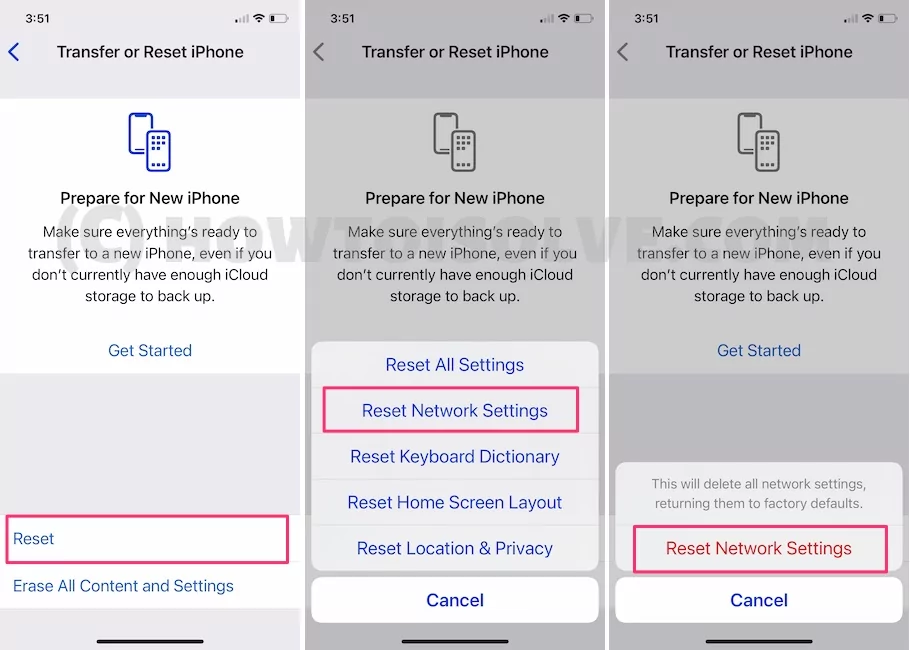 сброс настроек сети в iOS и iPad
сброс настроек сети в iOS и iPad
Введите пароль блокировки iPhone и попробуйте после перезагрузки один раз. Этот процесс не приведет к удалению других важных настроек: мультимедиа, сообщений и т. д.
→ Действия по сбросу настроек сети для iOS 14 и более ранних версий. Выполните следующие действия, чтобы выполнить сброс настроек сети на вашем телефоне Apple.
- Зайдите в приложение «Настройки»
- Нажмите «Общие»
- Прокрутите экран и нажмите «Сброс».
- Нажмите «Сбросить настройки сети».

Подробнее: Сброс настроек сети на вашем iPhone
→Сбросить пароль голосовой почты
Проверь это страница для сброса пароля голосовой почты.
Теперь позвольте мне рассказать нам, какая подсказка является ключом к успеху в устранении проблемы с удалением сообщения голосовой почты на iPhone. Оставайтесь на связи с нами, чтобы получить больше инструкций по айфон и айпад.